Vota questo articolo :
3,3/5 | 3 parere
Questo articolo vi è stato utile ?
Sì
No
Vous avez noté 0 étoile(s)
Sommaire
Procédure
La versione di SQL Server attualmente utilizzata sui nostri server è la 2012. Se avete avviato il vostro sito web in locale con una versione più recente, potreste dover migrare il database alla versione 2012 per poterlo importare nel vostro pacchetto di hosting dal pannello di controllo Plesk.
Questa documentazione spiega come fare.
Il messaggio di errore che si può incontrare durante l'importazione di un database SQL Server si verifica perché i file del database SQL Server (*.mdf, *.ndf e *.ldf) e i backup non sono retrocompatibili. La retrocompatibilità è il motivo per cui non è possibile ripristinare o unire un database creato da una versione superiore di SQL Server a una versione inferiore di SQL Server. Tuttavia, esistono alcune opzioni che possono aiutarci a declassare il database da una versione superiore di SQL Server a una versione inferiore di SQL Server. Queste opzioni includono:
In questo suggerimento, utilizzeremo la Generazione guidata di script in SQL Server Management Studio.
1. Eseguite lo script dello schema del database e dei dati nella versione superiore di SQL Server utilizzando la Generazione guidata script in SSMS.
2. Collegatevi alla versione inferiore di SQL Server ed eseguite gli script SQL generati nel passaggio precedente per creare lo schema e i dati del database.
In questo esempio, verrà migrato il database "BDDLWS".
Creare lo schema del database "LWS Trial" sull'istanza di SQL Server 2012 (LWS-HOTLINERSQLEXPRESS) utilizzando la procedura guidata Generate Scripts in SSMS.
In Object Explorer, collegarsi all'istanza di SQL Server (LWS-HOTLINER), fare clic con il pulsante destro del mouse sul database (BDDLWS), espandere Tasks e scegliere"Generate Scripts...".
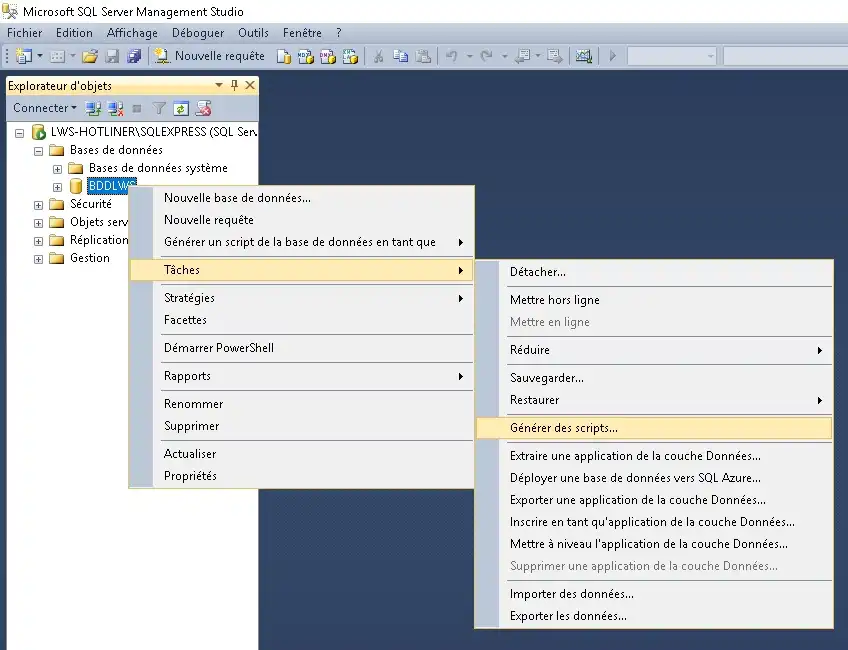
In questo modo si avvia la procedura guidata di generazione e pubblicazione degli script. Fare clic su Avanti per saltare la schermata introduttiva e passare alla pagina Scegli oggetti.
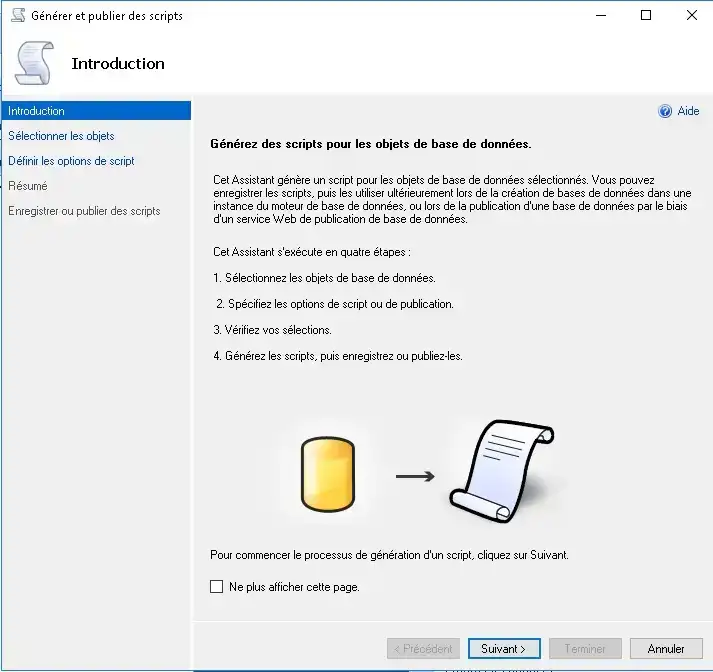
Nella pagina Scegli oggetti, scegliete l'opzione "Esegui lo script dell'intero database e di tutti gli oggetti del database", quindi fate clic su Avanti per passare alla pagina "Definisci opzioni di scripting".
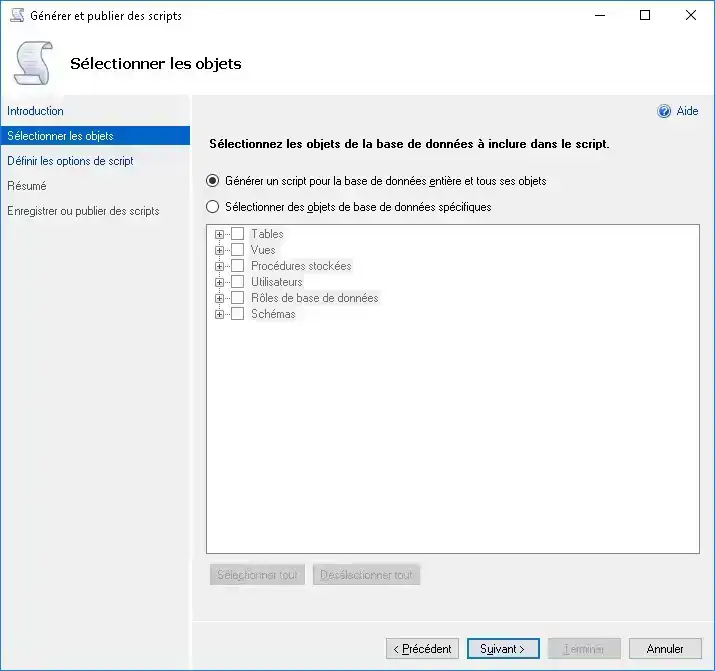
Nella pagina Definizione delle opzioni di scripting, specificare il percorso in cui salvare il file di script, quindi fare clic sul pulsante Avanzate.
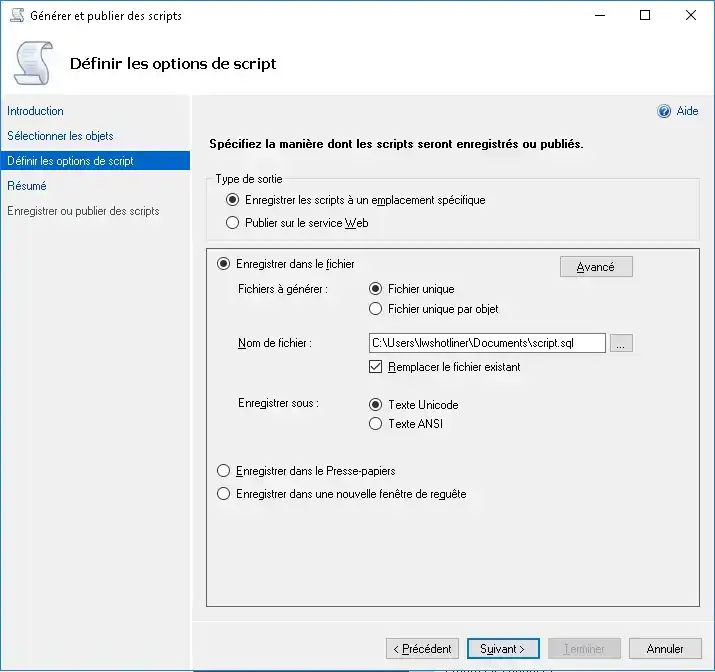
Nella finestra di dialogo Opzioni di scripting avanzate ,
e impostate Tipi di dati su Script per Schema e Dati - quest'ultima opzione è essenziale perché genera i dati per tabella.
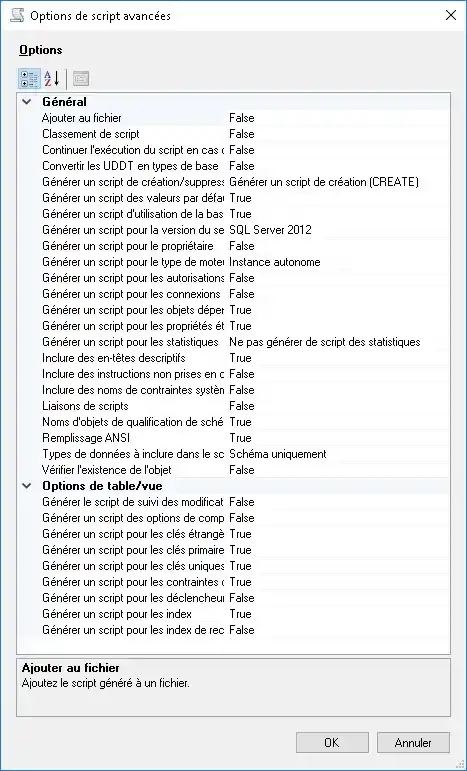
Una volta fatto questo, fate clic su OK per chiudere la finestra di dialogo Opzioni di scripting avanzate e tornare alla pagina Imposta opzioni di scripting. Dalla pagina Imposta opzioni di script, fate clic su Avanti per passare alla pagina Riepilogo.
Dopo aver esaminato le selezioni effettuate nella pagina Riepilogo, fare clic su Avanti per generare gli script.
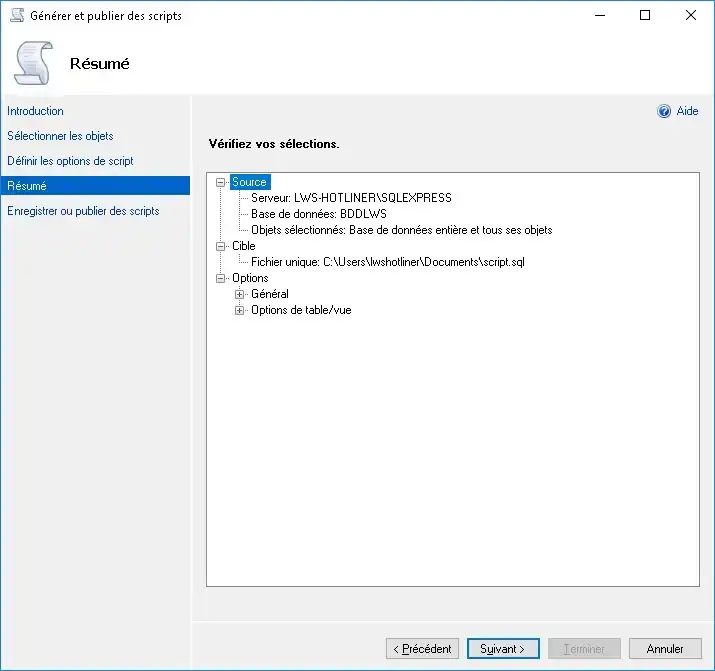
Una volta che gli script sono stati generati correttamente, fare clic su Fine per chiudere la procedura guidata di generazione e pubblicazione degli script.
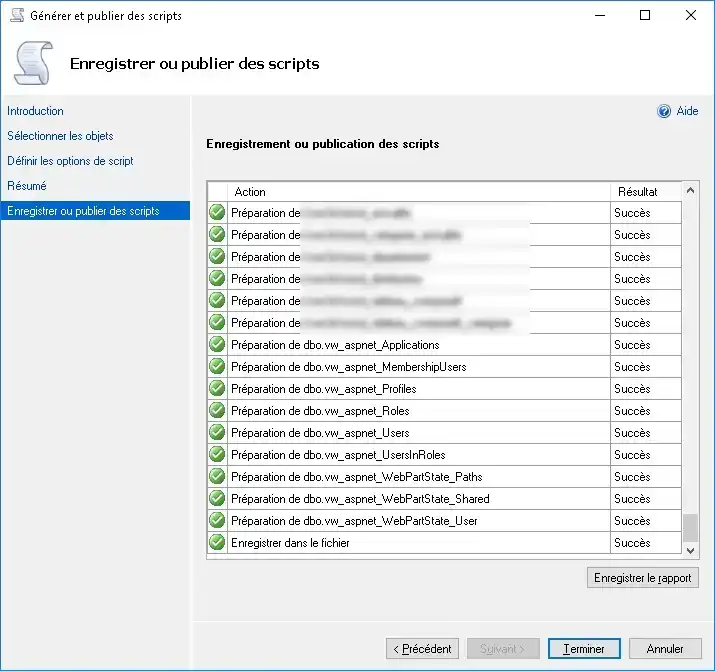
Passo 2:
Collegarsi all'istanza di SQL Server 2008 R2 (IITCUK \ SQLSERVER2008), quindi eseguire gli script SQL generati al punto 1 per creare lo schema e i dati del database OUTLANDER.
In Object Explorer, connettersi a IITCUK \ SQLServer2008 , quindi in SQL Server Management Studio, aprire lo script SQL Server salvato al punto 1.
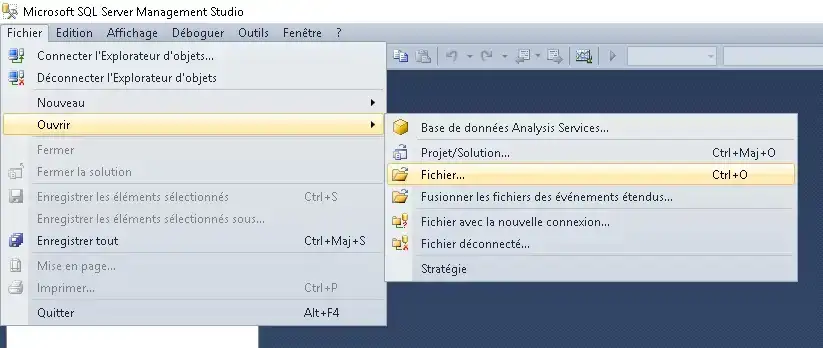
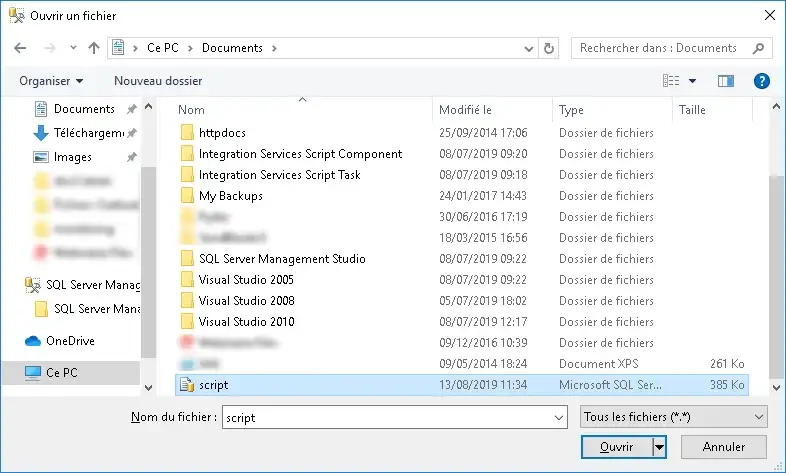
Modificate lo script per specificare la posizione corretta dei dati e dei file di log del database OUTLANDER. Una volta fatto questo, eseguire lo script per creare il database OUTLANDER sull'istanza IITCUK \ SQLServer2008.
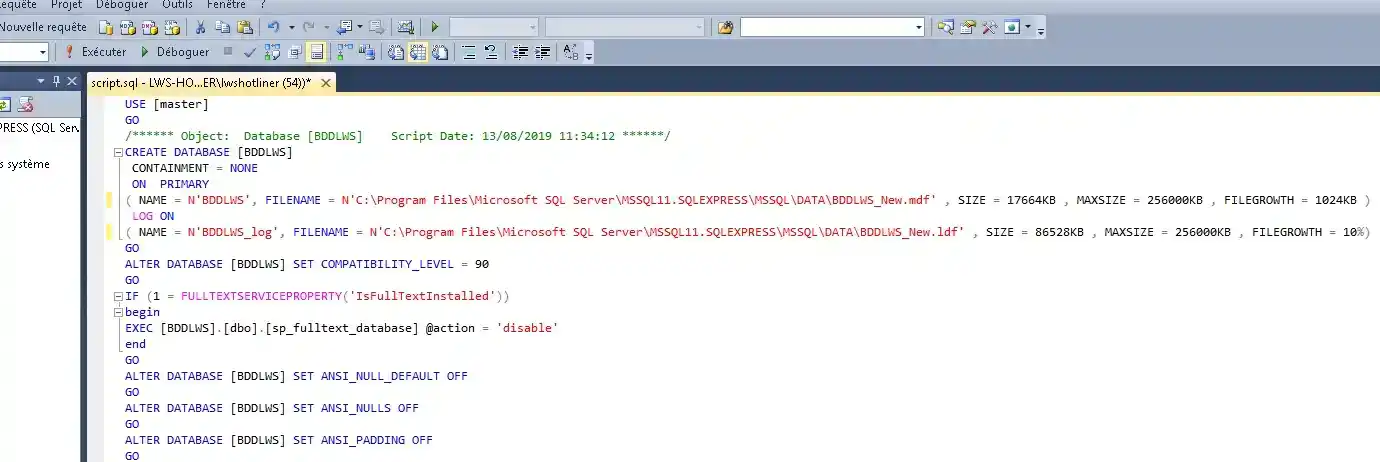
Dopo l'esecuzione, aggiornate la cartella del database nell'Esplora oggetti. Come si può vedere dall'immagine seguente, il database OUTLANDER è stato declassato con successo.
Osservazioni
Ci sono alcuni punti da tenere presenti quando si utilizza questo approccio.
Di seguito è riportato un elenco di tutte le opzioni di script. Facendo clic su una voce, nella parte inferiore della schermata viene fornita una breve definizione dell'opzione.
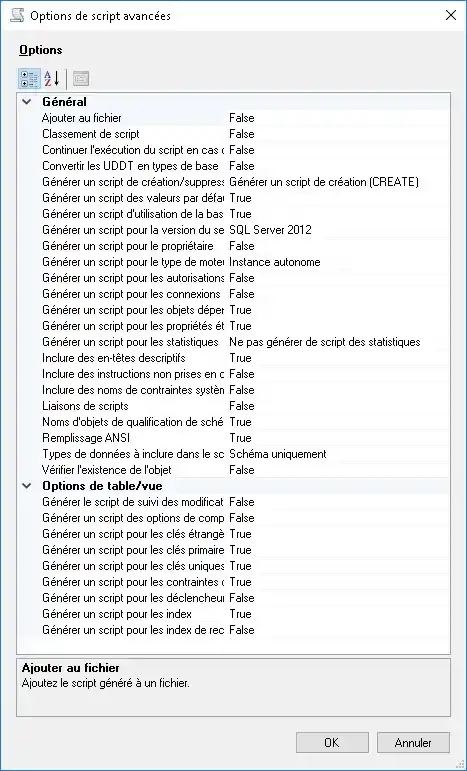
Passi successivi
Conclusioni:
Ora siete pronti a migrare il vostro database Sql Server a una versione precedente. In caso di domande, non esitate a contattare il nostro reparto tecnico tramite un ticket incidente.
Vota questo articolo :
3,3/5 | 3 parere
Questo articolo vi è stato utile ?
Sì
No
1mn lettura
Come si crea un database in Plesk?
0mn lettura
Come si crea un collegamento ODBC in Plesk?
0mn lettura
Come si esporta un database in Plesk?
0mn lettura
Come si installa myLittleAdmin su Plesk?